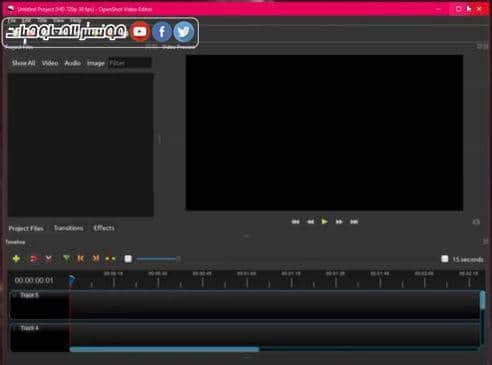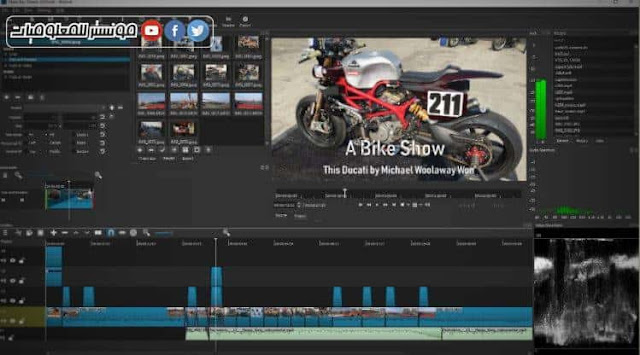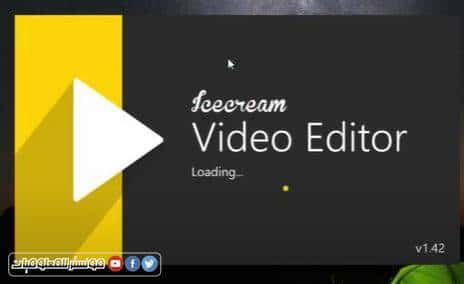إذا كنت تبحث عن برنامج سهل ومميز لتعديل فيديوهاتك سواءً كنت تريد تعديل الفيديو وقص مقطع منة والكتابة عليه ولكن تريد برنامج مونتاج بدون علامة مائية للكمبيوتر الخاص بك ففي هذه المقال أستعرض معك أفضل برامج مونتاج الفيديو للكمبيوتر المجانية بالكامل والتي لا تضيف علامة مائية علي الفيديو ولا تحتاج إلي تفعيل للبرنامج لكي تستخدمها .
تحميل أفضل برامج مونتاج الفيديو للكمبيوتر بدون علامة مائية مجاناً .
أفضل برنامج تعديل الفيديو مجاناً للكمبيوتر بدون علامة مائية، ارتفع الطلب على إنشاء مقاطع فيديو في السنوات القليلة الماضية. مع زيادة إنشاء الفيديو ، يعد تحرير الفيديو ضروريًا أيضًا. لإنشاء مقاطع فيديو عالية الجودة لجمهورك ، فإنك تحتاج إلى برنامج جيد لتحرير الفيديو. يتوفر حاليًا العديد من برامج تحرير الفيديو المجانية والمدفوعة. في هذه المقالة ، سنركز فقط على برامج تحرير الفيديو المجانية المتوفرة لأجهزة الكمبيوتر التي تعمل بنظام Windows 10 و Windows 7. ومع ذلك ، سنركز فقط علي برنامج مونتاج الفيديو للكمبيوتر بدون علامة مائية .
برنامج مونتاج الفيديو للكمبيوتر مجاناً .
قمنا بتجميع أفضل برامج تحرير الفيديو المجانية لأجهزة الكمبيوتر التي لا تحتوي على علامة مائية.
عملاق المونتاج دافنشي ريزولف .
Blackmagic Design هي مطور هذا البرنامج. لتعديل ملف الفيديو الخاص بك إلى مستوى عالٍ ، فكر في استخدام هذا البرنامج لأنه متوفر بسبع لغات مثل الإنجليزية والإسبانية والفرنسية والروسية ، إلخ. كما أنه متاح لأنظمة مختلفة مثل Windows و Mac و Linux. للتحرير الاحترافي ، يعد DaVinci Resolve أكثر برامج التحرير غير الخطية تقدمًا التي يمكنك استخدامها. بعد التحرير ، نضمن لك عدم وجود علامة مائية على الفيديو الخاص بك.
هذا البرنامج سريع الاستجابة ، وواجهته سهلة الاستخدام ؛ ومن ثم تستغرق وقتًا قصيرًا لتحرير مقطع فيديو. هذه الميزة تجعل تحرير الفيديو سلسًا وسريعًا. يحتوي على جداول زمنية مكدسة تجعل من السهل عليك إنشاء مقطع فيديو كبير بسرعة. بالإضافة إلى ذلك ، يحتوي على أدوات تعديل متقدمة لا يمكنك العثور عليها في أي برنامج تحرير فيديو مجاني آخر. تساعدك تأثيرات السرعة على تغيير سرعات الفيديو إلى تغييرات سرعة ثابتة أو متغيرة.
يتيح لك DaVinci Resolve أيضًا تحرير مقاطع الفيديو من كاميرات مختلفة على الفور. باستخدام هذا البرنامج ، تأكد من أنك ستنشئ مقطع فيديو عالي الجودة سيثير إعجاب جمهورك, وبالتالي بالنسبة للمبتدئين ، قد يجدون تحديات في استخدام هذا البرنامج. في الوقت الحاضر ، هو محرر الفيديو المجاني الوحيد والمحرر غير الخطي الذي يحتوي على إطار رئيسي ومحرر منحنى يعتمد على الجدول الزمني. يدعم DaVinci Resolve جميع أنواع تنسيقات الفيديو ؛ وبالتالي لا داعي للقلق عندما يتعلق الأمر بتعديل الفيديو الخاص بك.
مميزات DaVinci Resolve:
- يدعم جميع أنواع صيغ الفيديو ودقة الوضوح يمكن الوصول إليها بلغات مختلفة استجابة عالية لديها أدوات متقدمة .
- يمكنك تحرير مقطع فيديو من كاميرات مختلفة على الفور تمكن من استخدام ملحقات OpenFX
- سلبيات دافينشي ريسولف الواجهة مربكة إلى حد ما للمبتدئين النسخة المجانية لا تحتوي على خاصية تقليل الضوضاء الحد الأدنى من
- متطلبات DaVinci Resolve معالج Intel Corei7 أو AMD Ryzen 7 ذاكرة الوصول العشوائي - 16 جيجابايت وحدة معالجة الرسومات - 4 جيجابايت ROM (SSD) - 512 جيجا بايت .
هذا البرنامج " دافنشي ريزولف " من أقوي برامج المونتاج المجانية ولكنة يحتاج إلي مواصفات حاسوب قوية إلى حد بعيد لذالك إذا كان جهازك ضعيف لا تحاول تجربتة وستجد في باقي المقال برامج أخري بديلة لهذا البرنامج , لتحميل برنامج " دافنشي ريزولف هنا - لشرح برنامج دافنشي علي يوتيوب هنا ".
برنامج اوبن شوت open shot للمونتاج بدون علامة مائية .
هل تبحث عن محرر فيديو بسيط ولكنه قوي بدون علامة مائية؟ OpenShot صمم لهذا الغرض بشكل لا يصدق. حتى لو كنت جديدًا في تحرير الفيديو باستخدام هذا البرنامج ، يمكنك استخدامه دون أي خبرة مسبقة , يعمل هذا البرنامج في أنظمة تشغيل مختلفة مثل Linux و Mac و Windows. يحتوي على ميزات تحرير فيديو قوية تضمن لك إنشاء فيديو عالي الجودة مجانًا.
يحتوي OpenShot على العديد من الميزات التي تساعدك على تحرير مقاطع الفيديو الخاصة بك بشكل احترافي مثل " انتقال الفيديو - بالإضافة إلى ذلك ، فإنه يحتوي على تأثيرات فيديو متنوعة مثل السطوع ، ومفتاح اللون ، وتدرج الرمادي ، ودرجة اللون ، وجاما ، وما إلى ذلك. أثناء قيامك بالتحرير ، يحتوي مقطع OpenShot الخاص بك على ميزات تحرير الصوت القوية , يمكنك إزالة الصوت من الفيديو . في حالة رغبتك في تثبيت أو إبطاء الفيديو الخاص بك ، يمكنك القيام بذلك باستخدام ميزة تعيين الوقت وتغيير السرعة. أفضل شيء في هذا البرنامج هو أنه يدعم العديد من تنسيقات الفيديو والصور والصوت حيث يحتوي على مكتبة FFmpeg والتي تعتبر الأفضل.
أثناء استخدام OpenShot ، يمكنك تغيير حجم الفيديو أو قصه أو التقاطه أو تدويره أو قصه بسرعة وبشكل مباشر.
إيجابيات OpenShot .
- يدعم تنسيقات الفيديو المختلفة مما يجعل التحرير سهلاً إنه برنامج متعدد الأنظمة الأساسية يمكنك استخدامه على جهاز كمبيوتر يعمل بنظام Mac أو Windows أو Linux.
- بسيط وسهل الاستخدام .
- يدعم سحب الملفات وإفلاتها لديها العديد من انتقالات الفيديو .
- مجاني مدى الحياة .
- يحتوي البرنامج على العديد من تأثيرات الفيديو والصوت .
- يعمل علي اجهزة الكمبيوتر الضعيفة جدا.
- نظام التشغيل - 64 بت (Windows 7/8/10 و Linux و macOS X)
- ذاكرة الوصول العشوائي - 4 جيجابايت ROM - 500 ميجا بايت للتثبيت و 10 جيجا بايت مساحة إضافية على محرك الأقراص الثابتة
- معالج متعدد النواة 64 بت لا يشترط اي معالج .
لتحميل برنامج openshot من هنا - لمشاهدة شرح للبرنامج علي يوتيوب من هنا
برنامج shotcut لمونتاج الفيديو بدون علامة مائية .
Shotcut هو محرر فيديو مجاني آخر لا يترك علامة مائية بعد تحرير الفيديو الخاص بك. لتحرير الفيديو بسرعة وسهولة ، فهو يدعم تنسيقات الفيديو المختلفة لأنه يستخدم FFmpeg. سواء كنت تريد القص أو النسخ أو اللصق ، فمن السهل استخدام Shotcut. بالإضافة إلى ذلك ، ليست هناك حاجة لتحميل المشاريع حيث يمكنك سحب الملفات وإفلاتها مباشرة من مدير الملفات الخاص بك.
واجهة المستخدم بسيطة ويمكن الوصول إليها بلغات مختلفة مثل الإنجليزية والصينية والفرنسية والهولندية والتشيكية وغيرها الكثير. يحتوي Shotcut أيضًا على العديد من تأثيرات الفيديو مثل التدوير التلقائي ومرشحات الفيديو مثل (قناة ألفا ومفتاح صفاء وفيلم قديم وإخفاء وما إلى ذلك) وتعديل السرعة ونطاقات الفيديو وغيرها الكثير. مع كل هذا ، كن متأكد من أنك ستحرر مقاطعك كالمحترفين. كما أن لديها مؤثرات صوتية تمكن المستخدمين من تعديل صوت الفيديو حسب رغبتهم. يمكنك إما تسريع أو إبطاء الصوت. أثناء التحرير ، يمكنك إما التراجع عن أفعالك أو إعادتها. يحتوي Shotcut أيضًا على عرض السجل الذي يساعدك على تتبع التغييرات التي تجريها أثناء التحرير. يمكنك أيضًا فصل الصوت عن الفيديو وتحرير الصوت بشكل منفصل.
إيجابيات Shotcut لتعديل الفيديو بدون علامة مائية .
- إنه محرر فيديو متعدد المنصات (Mac و Windows و FreeBSD و Linux) .
- يمكنك تحرير صيغ الفيديو المختلفة .
- أفضل محرر فيديو للمبتدئين .
- دعم المدخلات عالية الجودة والتصدير حتى 60 إطارًا في الثانية.
- له تأثيرات تحرير الفيديو الاحترافية .
متطلبات نظام Shotcut :
- نظام التشغيل - 64 بت (Windows 7/8/10 و Linux و macOS X)
- المعالج - Intel أو AMD .
- وحدة معالجة الرسومات - OpenGL 2.0 .
- ذاكرة الوصول العشوائي - 4 جيجابايت .
لتحميل برنامج shotcut من هنا - لمشاهدة شرح للبرنامج علي يوتيوب من هنا .
برنامج تعديل الفيديو icecream بدون علامة مائية .
يُعرف محرر الفيديو المجاني التالي لنظام التشغيل Windows الذي لا يحتوي على علامة مائية باسم Icecream. يدعم هذا البرنامج تنسيقات الفيديو والصور المختلفة مثل MP4 و AVI و PNG و JPG و WEBM و MOV وغيرها الكثير. يمكنك إما زيادة أو تقليل سرعة الفيديو عند استخدام محرر الفيديو Icecream.
يعد تحديد جودة الفيديو أمرًا بالغ الأهمية للحفاظ على الجودة والعلامة التجارية الخاصة بك. لذلك ، يمكّنك محرر الفيديو هذا من ضبط جودة الفيديو الخاص بك ، على عكس البرامج الأخرى التي تقيدك بجودة فيديو واحدة قد تكون أقل مما تحتاجه.
عندما تنتهي من تحرير مقطعك ، لا داعي لفتح نافذة أخرى لتحميله إما على YouTube أو Google Drive أو Dropbox. نقرة واحدة كافية لتحميل الفيديو المحرر. واجهة المستخدم الرسومية بديهية ومن ثم تمنحك وقتًا مريحًا أثناء التحرير. كما أن لديها 15 مشهدًا انتقاليًا يمكنك الاختيار من بينها. تتوفر أيضًا ميزات أخرى مثل القص والاقتصاص والقص وإضافة الصوت أو العناوين وتأثيرات الفيديو وضبط تباين أو سطوع الفيديو .
متطلبات تشغيل لـ Icecream :
- نظام التشغيل - Windows 7/8 / 8.1 / 10 .
- وحدة معالجة الرسومات - NVIDIA GeForce 6200.
- المعالج - Intel Pentium 4 بسرعة 2 جيجاهرتز .
- ذاكرة الوصول العشوائي - 1 جيجابايت.
- مناسب جداً لأجهزة الضعيفة .
لتحميل برنامج ice cream editor من هنا - لمشاهدة شرح للبرنامج علي يوتيوب من هنا .